JBL은 몇 년 전 삼성이 인수한 세계 최대 규모 음향전문기업 하만의 계열사입니다. 70년이 넘는 역사를 가졌고 전 세계 공연장, 영화관 등에서 사용되는 음향기기는 거의 다 하만카돈의 것이라고 봐도 무방할 정도로 엄청난 규모입니다. 하만이 보유한 계열사 세 곳은 각각 특색이 있습니다. 하만카돈은 하이엔드 제품을, JBL은 블루투스 스피커 같은 포터블 스피커을 주로 다루고 있습니다. AKG는 삼성 스마트폰의 유선 번들이어폰과 버즈 같은 유무선 이어폰을 다룹니다. 그런데 JBL이 요즘 분야를 넓히고 있습니다. 얼마 전 출시한 무선 이어폰인 TUNE 시리즈도 그렇고 이번에는 게이밍 라인까지 출시했죠. 바로 JBL 퀀텀입니다. JBL 퀀텀은 스피커와 헤드셋이 있는데요 이번에 소개해 드릴 제품은 헤드셋인 JBL 퀀텀 400입니다.
JBL Quantum 400 패키징 및 구성품
JBL의 패키징은 항상 출시하는 컨셉에 맞게 적절한 이미지를 담아 출시했습니다. 파티 관련 제품은 파티 이미지를, 버스킹 관련 제품은 여러 사람이 둘러앉은 이미지 등. 게이밍용으로 출시한 JBL퀀텀은 게이밍에 어울리게 디지털 느낌의 이미지를 패키징에 담았습니다.

패키징 군데군데에는 JBL 퀀텀 400의 특징을 알려주는 아이콘들이 새겨져 있습니다.

제가 이미 제품 패키징, 제품 촬영을 마치고 실사용 테스트를 하다가 알게 된 것이 있습니다. 박스 전면이 마그네틱 도어커버였다는 것입니다. 아뿔싸... 전면 오른쪽에 자석으로 붙어 패키징이 된 상태에서 실물을 볼 수 있었습니다. 그렇게 저는... 전면 도어 커버를 놓쳐버렸습니다....

패키징 전면에는 JBL Quantum SURROUND가 적용되어 3D SURROUND, POSITIONING ACCURACY을 지원한다는 아이콘이 있습니다. JBL Quantum 400은 7.1퀀텀 서라운드로 집중력을 높여 게임 실력을 향상시켜줍니다.

전면 하단에는 게이밍을 하며 음성채팅을 하는 프로그램인 Discord(디스코드)로부터 인증을 받았다는 그림도 있네요. Discord와 함께 사용하여 음성 채팅 시 최적의 설정을 적용해줍니다.

디스코드 웨이도 Skype(스카이프), Team Speak(팀스피크)에서도 사용 가능하다는 것을 표기해놨습니다. 또한 DTS Headphone : X 2.0도 적용되어 있습니다.

연결방식이 USB와 3.5mm 오디오 케이블이기 때문에 활용범위가 매우 넓습니다. PC는 물론이고 XBOX, Playstation, 닌텐도, 스마트폰, 맥, VR 기기에서 사용이 가능합니다. 단, 3.5mm 오디오 케이블은 마이크와 이어폰을 한 번에 연결하는 4극 단자이기 때문에 일부 기기에서는 다이소나 인터넷에서 Y잭을 구매하여 연결해줘야 합니다.

전면 도어 커버에서 봤다면 이런 모습이었겠죠..? 제품은 틀에 맞춰져 들어가 있고 흔들리지 않도록 양 옆에 얇은 고무로 밴딩처리 되어있습니다.

패키징 박스에서 잘 꺼낼 수 있게 되어 있는 작은 손잡이입니다. 잡아 당기다가 답답함에 그냥 잡아 뺀 것은 비밀.

헤드셋 헤드밴드쪽에는 잡아 당기라는 스티커가 붙어있습니다. 밴딩을 제거하지 않아 스티커만 떨어진 건 비밀.

밴딩이 헤드밴드 길이 조절부쪽에 있습니다. 틀 뒷면에서 제거하시면 됩니다.

보기와 다르게 상당히 유연한 재질이니 그냥 스윽 당겨주시면 됩니다.

구성품은 틀 아래쪽에 위치해 있었습니다. 무심코 열었다가 툭 하면서 떨어지네요.

구성품은 정말 간단합니다. JBL 퀀텀 400 헤드셋, USB 케이블, 3.5mm 오디오케이블, 설명서, 보증서입니다.

각 케이블은 헤드셋에 탈부착이 가능하여 원하는 연결방식, 연결할 기기의 연결 인터페이스에 맞출 수 있습니다. USB케이블은 무려 3m나 되는 엄청난 길이입니다.
JBL Quantum 400 디자인 및 특징
JBL Quantum 400은 컬러의 선택지가 없이 블랙입니다. 그리고 JBL의 시그니처 컬러인 주황색이 아주 얇게 포인트로 들어가있습니다.





위 이미지는 USB케이블을 연결하지 않아 JBL Quantum 라이팅이 켜지지 않았습니다. 밑에서 계속 다루겠습니다.

플라스틱 프레임을 기본으로 헤드밴드의 안쪽은 PU소재 인조가죽을, 바깥쪽은 고무질감이며 JBL 로고가 새겨져있습니다.

헤드밴드는 푹신한 쿠션감과 가벼운 무게 그리고 통풍구가 적용되어 장시간 착용하고 있어도 머리가 답답하지 않게 해줍니다.

헤드밴드는 좌우 양쪽에서 길이 조절이 가능한데 보이는 것은 6단계이지만 사실 12단계 조절이 가능합니다. 또한 이어컵과 연결되는 부분도 90도까지 회전이 가능한 관절형이고 부드러워 헤드셋을 착용했을 때 각도 조절이 가능합니다.

이어컵의 관절 방향은 뒤쪽으로 열리게 되어 있습니다. 이어컵의 안쪽에는 좌, 우 방향 구분을 할 수 있도록 큰 글씨로 L,R이 새겨져있습니다. 이 안쪽에는 50mm 네오디뮴 드라이버가 장착되어 있습니다. 이 드라이버는 JBL Quantum 시리즈에 서 Quantum 100을 제외한 나머지 4개 모델이 공통으로 적용된 드라이버입니다. 이 드라이버가 들려주는 Quantum 시그니처 사운드는 게임에 최적화 설꼐된 사운드 커브와 함께 현실감 넘치는 사운드를 제공해줍니다.

프리미엄 가죽 소재의 메모리폼 이어 쿠션으로 장시간 사용시에도 한결같은 편안함을 선사합니다.

마이크 또한 일체형입니다. 그럼에도무게가 274g으로 가벼운 헤드셋에 속합니다. 마이크는 지향성 붐 마이크로 특정 방향에서만 들려오는 소리만 인식하는데 그 방향이 바로 입입니다. 마이크 겉에는 파찰음과 바람, 숨 소리를 막아주는 마이크 폼 커버도 있습니다.

마이크는 플립업 방식의 마이크입니다. 게임에만 집중하고 싶다면 마이크를 위로 올려 음성이 들어가지 않게 하시면 됩니다. 마이크를 위로 올리게 되면 마이크 바로 옆 LED에 불이 들어옵니다. 내리면 마이크가 켜지고, 올리면 마이크가 꺼집니다. 중간에 걸리는 부분이 있으니 LED외에도 소리와 손맛으로 ON/OFF를 알 수 있습니다.

이어컵 중앙은 1680만컬러를 구현하는 JBL Quantum 라이팅을 볼 수 있고 전용 프로그램인 Quantum 엔진을 이용하여 사용자가 각각의 개성을 표현할 수 있습니다. 그리고 헤드셋 이어컵 주변부는 메탈릭 글로스인젝션으로 멋스러운 광이 나서 고급스러운 느낌도 납니다.




이어컵 좌측 측면에는 컨트롤 버튼들이 있습니다. 게임-챗 밸런스 다이얼, 볼륨 조절 다이얼, 마이크 음소거 버튼, 3.5mm 오디오 포트, USB-Type C 포트가 있습니다. 게임-챗 밸런스 다이얼은 실제 사용해보니 정말 놀라웠습니다. 게임 소리는 줄어드는데 목소리는 너무 잘 들렸거든요. 모든 버튼이 물리버튼이기 때문에 조작하기도 쉬웠습니다.
JBL Quantum 400 사용하기 전, Quantum 엔진과 시스템 소리 설정하는 법
JBL Quantum 400은 단독적으로 사용해도 되지만 전용 프로그램인 Quantum 엔진과 사용하면 더 멋진 JBL Quantum 라이팅과 유용한 기능들을 사용할 수 있습니다. Quantum 엔진은 아래 링크에서 들어가 다운로드 받을 수 있습니다.
https://kr.jbl.com/quantum-support.html
JBL Quantum Support
조명 설정 페이지에서 사용자가 변경한 내용은 헤드셋에 즉시 반영됩니다. JBL QuantumSUROUND 기술은 모든 유형의 멀티채널 오디오 콘텐츠에 사용할 수 있습니다. 예를 들어 다음과 같습니다. Netflix
kr.jbl.com
가장 먼저 해야할 일은 소프트웨어 업데이트와 펌웨어 업데이트입니다. JBL Quantum 400을 USB로 컴퓨터와 연결하신 후 Quantum 엔진을 실행시키면 됩니다. USB를 연결하게 되면 컴퓨터가 자동으로 헤드셋을 출력장치로 인식할 것입니다. 스피커와 헤드셋 설정 방법도 알려드릴게요.

소프트웨어를 업데이트 해야합니다. 업데이트 후에 다시 실행했습니다.


펌웨어도 업데이트를 진행했습니다. 어렵지 않습니다. 그냥 차근차근 진행해주세요.
튜토리얼은 건너뛰었습니다. 제가 설명해드릴 거니까요!

Quantum 엔진은 6개 메뉴로 구성되어 있고 마지막 메뉴는 도움말입니다.
첫번째 메뉴인 이퀄라이저는 흔히 EQ라고 불리우는 것을 조절할 수 있는 메뉴입니다.

최초에는 FLAT로 설정되어있습니다.오른쪽 빨간 헤드셋 그림 위의 FLAT을 누르면 미리 설정되어있는 7가지 프리셋(FLAT포함) 중 하나를 선택할 수 있습니다.
두번째 메뉴는 JBL Quantum 400의 Quantum 라이팅을 설정할 수 있는 조명입니다.

최초 설정은 DYSTOPIA로 되어 있습니다. 고급모드로 변경하게 되면 하단에서 조명의 TEMPO와 색상을 선택할 수 있습니다.

색상 선택은 1680만 컬러 중 하나가 되겠죠?





다양하게 변하는 JBL Quantum 400의 Quantum 라이팅입니다. 기본 설정되어있는 프리셋들을 영상에 담아보았습니다.
JBL 퀀텀 엔진의 조명을 JBL Quamtum 400에 적용시켜보았습니다.
1680만 컬러와 템포조절도 가능한 것이 사용자 각자의 개성을 살리는데 좋아보입니다.
세번째 메뉴는 공간 음향입니다. JBL Quantum 400은 7.1ch Quantum 서라운드로 차원이 다른 입체감을 제공해줍니다.
그 서라운드를 더 디테일하게 잡아주는 메뉴입니다.

JBL Quantum SURROUND를 적용시키고 정밀형, 밸런스드, 몰입형 3가지로 다시 설정할 수 있습니다. 정밀형은 목소리를 조금 더 잘 들리게 해주고, 밸런스드는 저음과 음성의 강조를 어느 정도 맞춰준 느낌입니다. 몰입형은 밀폐된 공간에서 들리는 느낌입니다. 약간의 에코가 있다고 해야할까요? JBL QuantumSURROUND와 EQ까지 함께 설정한다면 더 몰입감 넘치고 사실적인 사운드를 체감할 수 있을 것입니다. DTS Headphone : 2.0의 ON/OFF도 가능합니다.

조금 독특한 것은 머리크기 설정이 따로 있다는 것입니다. Quantum 엔진 이전 버전에서는 키도 설정할 수 있게 되어 있었는데 무슨 일인지 키는 삭제 되었네요.
다음으로 네번째 메뉴는 마이크입니다. 마이크 기능에는 사이드톤, 측음이라고 하는 기능이 있습니다.

이 기능은 게이밍을 하면서 말을 하게 되면 내 목소리가 어떻게 들리는지 몰라 큰 소리로 말을 하게 되는 경우가 발생하는 것을 막아줍니다. 게이밍을 하다보면 내가 듣는 상대의 목소리도 잘 들리고 좋아야 더 나은 플레이를 할 수 있듯이 상대방도 내 목소리를 잘 들어야 좋은 플레이를 할 수 있게 되니 큰 소리를 내지 못하게 하는 것은 나뿐만 아니라 팀원에게도 좋은 기능이겠죠? 0부터 3단계까지 설정하여 들을 수 있습니다. 마이크를 통해 내 목소리가 들리니 어느 정도 크기로 말해야하는지도 알고, 상대방이 들을 때 마치 화가 난 것 같은.. 큰 소리를 내지 않아도 됩니다.
다섯번째 메뉴는 소프트웨어, 퀀텀 엔진과 관련된 메뉴입니다.

퀀텀엔진의 언어 설정과 버전, 헤드셋의 펌웨어 버전을 확인 할 수 있고 공장초기화도 시킬 수 있습니다.
이 모든 설정은 우측 상단의 USER PROFILE부분을 통해 개인화할 수 있습니다.
또한 이 모든 기능들을 작은 창에서 한 번에 컨트롤 할 수도 있습니다. 우측 상단 닫기버튼의 바로 왼쪽 버튼을 누르면 됩니다.

이 모드에서는 디테일한 설정을 하지는 못하지만 기본적인 모든 설정들을 한 번에 조절할 수 있습니다.
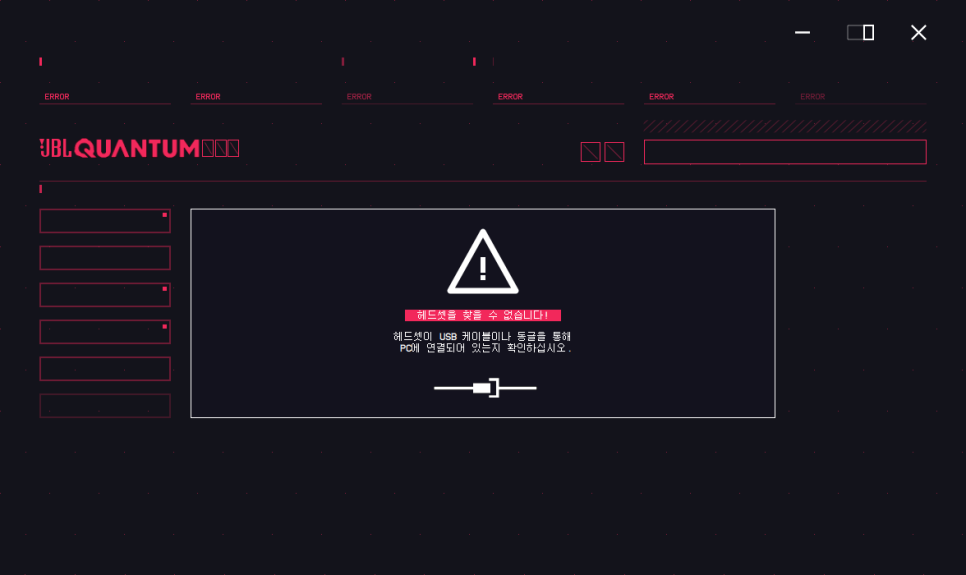
JBL Quantum 400의 USB가 분리되어 있다면 위와 같은 경고가 뜹니다.
위 경고가 나타났다면 USB 연결을 확인해주세요.
이렇게 저렇게 소프트웨어 설정을 마쳤다면 컴퓨터의 사운드 설정도 해줘야합니다.
Quantum 엔진의 공간음향 메뉴에서 채널설정을 누르면 자세한 설명이 나옵니다. 하지만 제 블로그에 오셨으니 제가 바로 한 번에 설명해드리겠습니다. 왔다갔다하지 마세요. ㅎㅎ
Quantum 엔진에 연결된 영상 링크입니다.
https://www.youtube.com/watch?v=LA80RmBrbYg
이 링크는 영어이니 한글로 따라하실 수 있게 간단하게 순서대로 캡쳐해봤습니다.

우선 검색에서 '시스템 소리' 까지만 쳐줘도 '시스템 소리 변경' 메뉴를 선택할 수 있습니다.

제일 상단 탭에서 '재생'탭을 선택해주시면 스피커, JBL Quantum 400* Game 이라는 장치가 활성화 되어있습니다. 마우스 오른쪽버튼으로 클릭하여 뜨는 메뉴에서 스피커 구성을 선택해줍니다.


기본 설정은 스테레오로 되어 있습니다. 7.1ch Quantum 서라운드를 느끼기 위해 7.1 서라운드를 선택하고 다음을 눌러주세요.


다른 설정을 건드리지 않고 다음을 계속 눌러 진행해주시면 7.1ch Quantum 서라운드를 즐길 준비가 완료되었습니다.
JBL 퀀텀 400에서 다시 스피커로 돌아가는 방법은 윈도우 시작표시줄 오른쪽 끝의 스피커 아이콘을 클릭하여 스피커를 선택해주시면 됩니다. 다시 JBL 퀀텀 400을 사용할 때도 반대로, 스피커 아이콘을 클릭하고 JBL 퀀텀 400을 선택하시면 됩니다.
3.5mm 오디오 케이블을 이용하여 연결하셨다면 퀀텀엔진의 기능들을 사용할 수 없습니다. 볼륨 조절과 마이크 음소거만 활용할 수 있습니다. 하지만 그래도 역시 JBL. 사운드 튜닝이 잘 되어 있고 50mm 네오디뮴 드라이버이기 때문에 사운드는 묵직합니다. 저음의 진동도 느낄 수 있을 정도니까요.
JBL Quantum 400 실사용
모든 설정을 마치고 배틀그라운드를 해봤습니다.



착용감은 정말 편했습니다. 귀를 누르는 압박감이 없어서 안경을 쓰고도 아프지 않았습니다. 정수리부분 또한 헤드밴드의 길이가 넉넉하고 메모리폼이기 때문에 압박감도 없었죠.

이어컵의 퀀텀 라이팅도 정말 예뻤습니다.

마이크의 위치 또한 입 바로 앞쪽이라 마이크의 위치를 따로 조정하거나 게임 플레이 중 만지작 거리는 일이 없었습니다. 마이크 위치가 안 맞는 것이 사소한 것일지도 모르지만 플레이 중에는 위치를 맞춰야하는 스트레스가 있고 팀원들은 그 과정에서 들려오는 잡음을 들어야하죠.

솔로 플레이를 할 때는 플립업 기능을 활용하여 마이크를 OFF 하여 사용했습니다. 마이크를 사용하지 않을 때 신경쓰는 것이 하나라도 줄어 편했습니다.

JBL Quantum 400으로 게임 플레이를 하며 놀랐던 것은 JBL의 특징인 단단한 저음 덕분에 타격감이 상당히 좋았습니다. 고음이 귀를 찌르지 않았고 과한 저음으로 생기는 울림 또한 없었습니다. 귀가 상당히 편안한 느낌이었죠.
배틀그라운드를 해봤습니다.
7.1ch Quantum SURROUND를 체감하며 배틀그라운드를 플레이해본 영상입니다. 소리의 방향이 정확히 전달되고 발소리도 잘 들려서 교전 중인 곳을 정확하게 찾거나 적들을 찾을 수 있었습니다.
이 좋은 헤드셋을 게이밍에만 쓰면 아깝습니다. 1.5m나 되는 3.5mm 오디오 케이블로 Xbox™, PlayStation™, Nintendo Switch™, 모바일, Mac, VR에서도 유용하게 사용할 수 있습니다.
저는 아이폰을 사용하여 이 다양한 활용성을 누리지 못합니다ㅜㅜ

하지만 7.1채널 Quantum SURROUND로 영화를 봤습니다. 역시 엄청난 몰입력... 게이밍 외에도 영화감상에도 정말 좋은 헤드셋입니다.
JBL Quantum 400 후기

JBL QUantum 400은 게이밍 시장에 첫 진출한 JBL Quantum 시리즈의 특징을 가장 잘 나타내는 기본적인 모델이라고 생각합니다. JBL Quantum의 라인업 중에서 Quantum 400의 위로는 Quantum 800과 ONE이 있지만 가격이 부담된다면 가장 타협하기 좋은 모델이 Quantum 400이라고 생각하기 때문입니다. 게다가 DTS Headphone : X 2.0과 Quantum 라이팅, Discord 인증을 즐길 수 있는 모델이 Quantum 400부터이기도 하죠. 가벼운 무게와 편안한 착용감은 헤드셋을 오래 착용해도 변함이 없었고 게임-챗 밸런스 다이얼과 탁월한 마이크 성능, 전용 소프트웨어는 게이밍 외에도 헤드셋을 사용하며 즐길 수 있고 상당히 만족스러웠습니다. 하이엔드급의 헤드셋은 부담스럽고 가성비가 좋지만 싸구려는 싫고, 디자인도 좋고 게이밍 외에도 활용할 수 있는 편한 헤드셋을 찾는 분이 선택하신다면 후회하지 않을 선택이 될 헤드셋입니다.

자세한 제품 정보는 JBL 공식 홈페이지를 참고하시거나 삼성 홈페이지에서 확인해보세요.
JBL 공식 홈페이지
https://kr.jbl.com/QUANTUM400.html?dwvar_QUANTUM400_color=Black-GLOBAL-Current&cgid=gaming#start=1

JBL Quantum 400 | 게임 채팅 다이얼이 있는 USB 오버이어 게임용 헤드셋
삼성전자 홈페이지
https://www.samsung.com/sec/harman-life-style-audio/jbl-headphone-quantum400/JBLQUANTUM400BLK/

JBL QUANTUM 400 | JBLQUANTUM400BLK | Samsung 대한민국
본 콘텐츠는 Harman Internationl로부터 제품을 지원받아 제작되었습니다.
'IT전자제품' 카테고리의 다른 글
| 애플케어플러스로 애플워치 리퍼 받은 후기 / 수원 애플 서비스 센터 UBase (0) | 2021.02.16 |
|---|---|
| 맥, 윈도우 호환되는 지티기어 키크론 K3 84키 키보드 리뷰 및 장단점 (6) | 2021.02.05 |
| 휴라이즈 미니 턴테이블 블루투스 스피커로 감성을 들어요 (0) | 2021.01.25 |
| 갤럭시S21 색상, 스펙, 사은품 총정리(갤럭시S20, 노트20 비교) (0) | 2021.01.24 |
| 고성능 게이밍 컴퓨터를 가성비파워 맥스엘리트 MAXWELL GAMING PRO 700W 80PLUS STANDARD (0) | 2021.01.14 |